Установка приложения
Зайдите в свой аккаунт МойСклад
Нажмите на название аккаунта в правом верхнем углу
В выпадающем меню нажмите на пункт
ПриложенияВ открывшимся списке найдите интеграцию со СДЭК
Нажмите
Установить
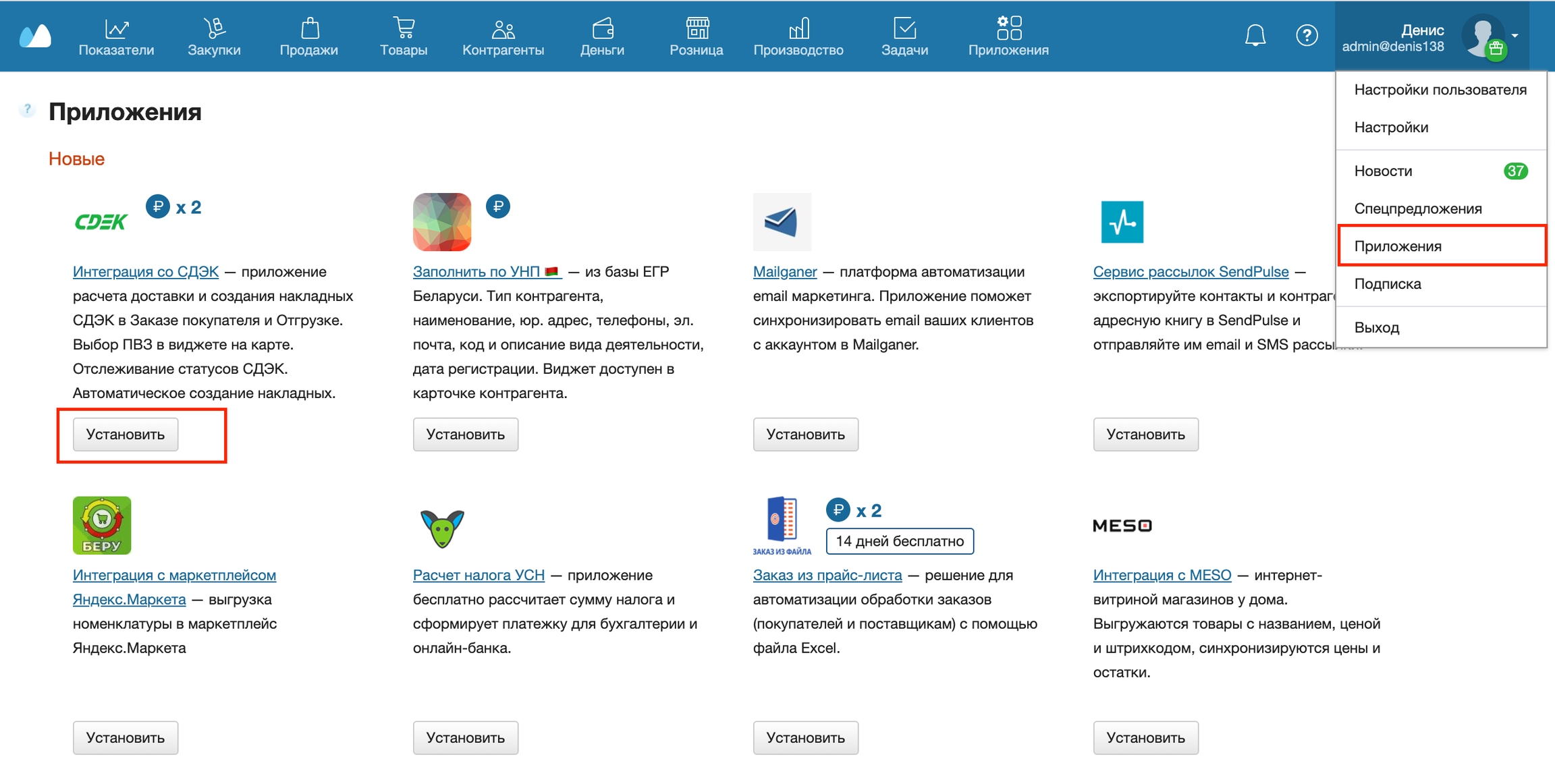
После установки приложения потребуется его настройка:
Указать боевые ключи API СДЭК или включить демо-режим
Указать телефон(ы) отправителя
Удаление приложения
Зайдите в свой аккаунт МойСклад
Нажмите на название аккаунта в правом верхнем углу
В выпадающем меню нажмите на пункт
ПриложенияВ открывшимся списке найдите интеграцию со СДЭК
Нажмите
НастроитьВ открывшемся окне нажмите
Удалить
Стоит заметить, что при удалении приложения им не удаляются созданные доп. поля и справочники СДЭК, а так же информация добавленная в доп. поля документов (ваши созданные накладные останутся с вами).